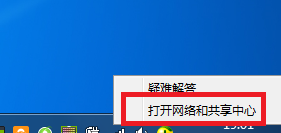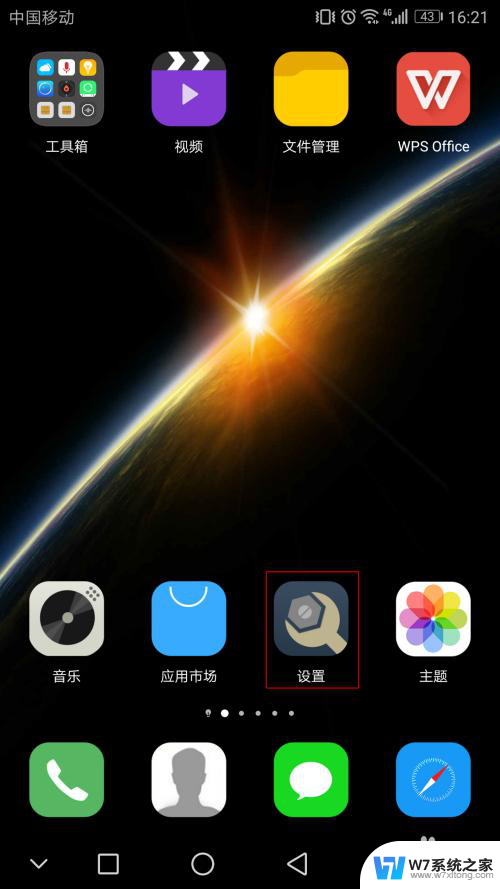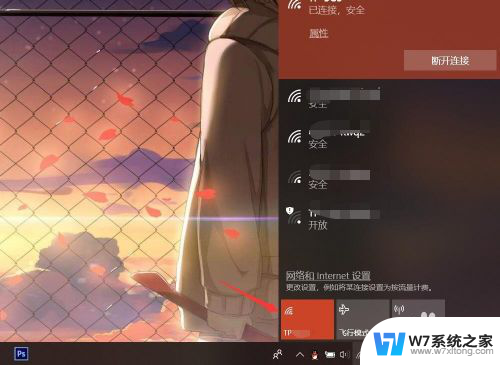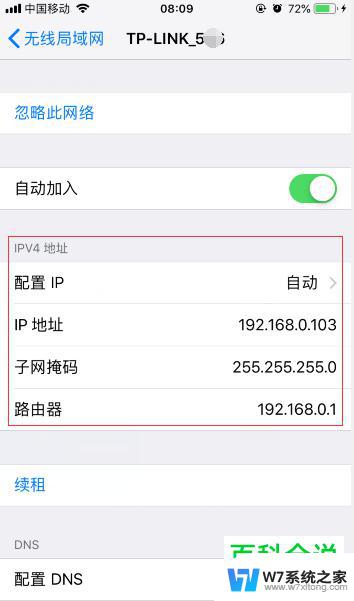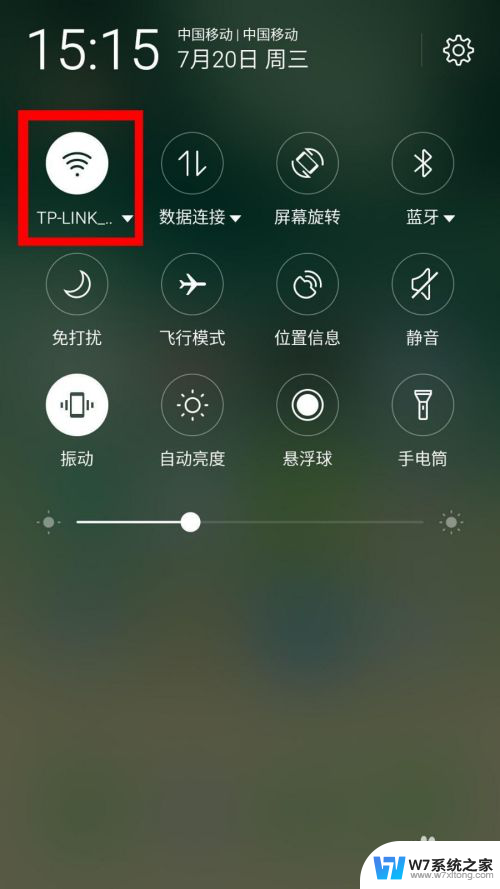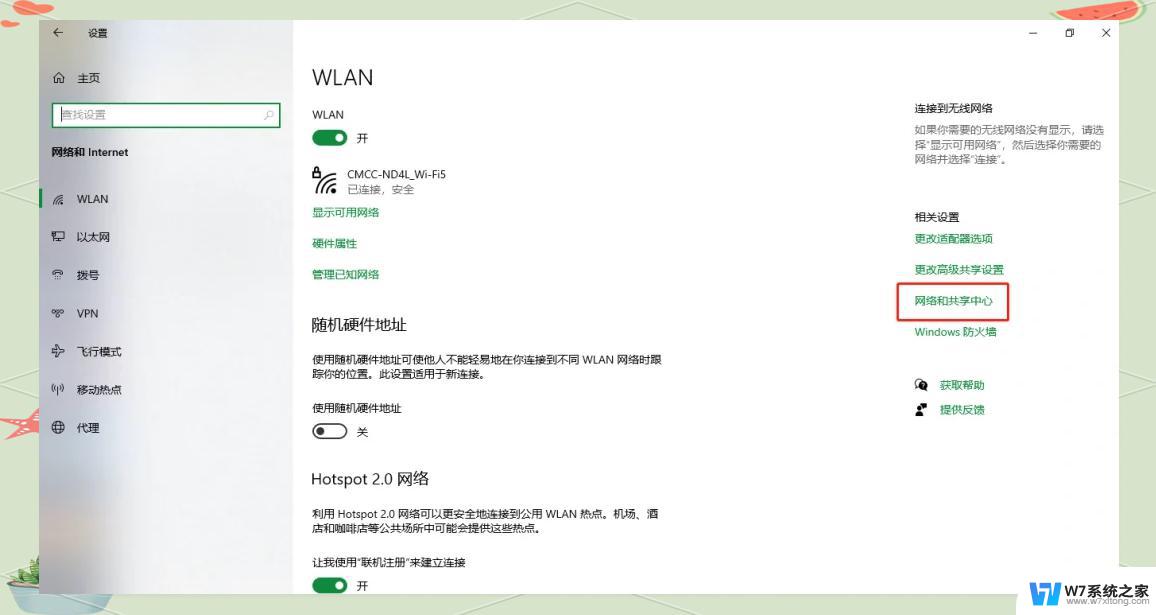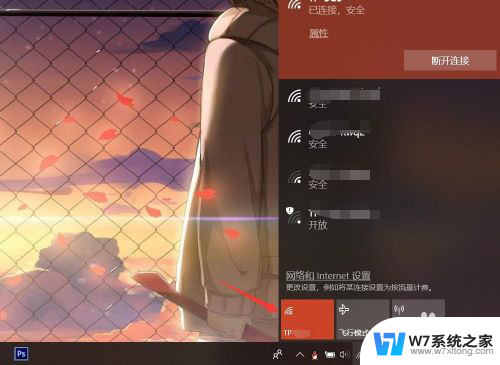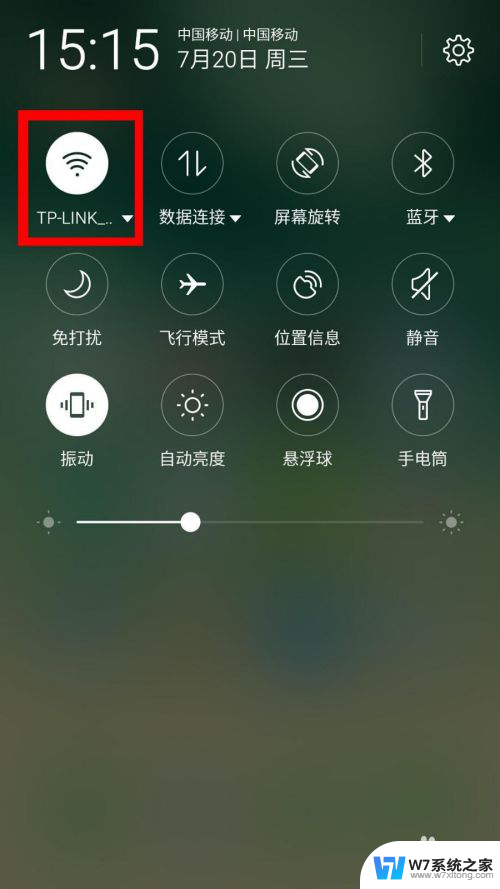怎么看电脑wifi密码 电脑连接wifi后如何查看WiFi密码
更新时间:2024-10-07 11:04:48作者:jiang
在日常生活中,我们经常需要连接无线网络来上网,而连接无线网络需要输入WiFi密码,但是有时候我们会忘记已连接的WiFi密码,这时候就需要通过电脑来查看已保存的WiFi密码。接下来我们就来介绍一下如何在电脑上查看已连接的WiFi密码。
操作方法:
1.第一步:鼠标放到Wifi位置,点击右键后点击“打开网络和共享中心”。
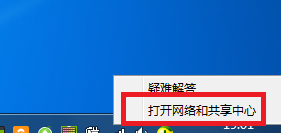
2.第二步:在弹出的窗口中找到“更改适配器设置”。
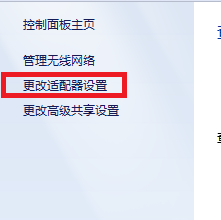
3.第三步:左键单击WiFi网络,选择需要查看密码的网络。
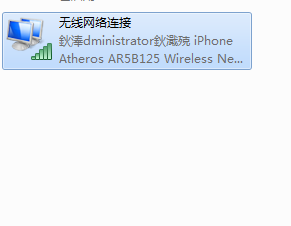
4.第四步:然后右键,在下拉菜单中选择“状态”。
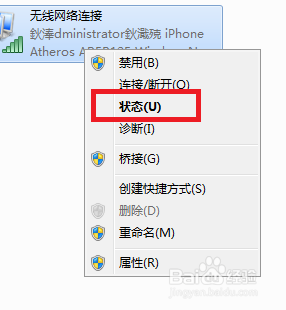
5.第五步:然后选择“无线属性”。
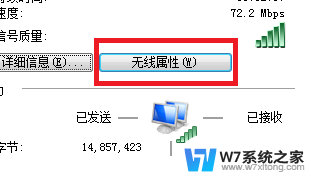
6.第六步:在弹出的窗口中选择“安全”。
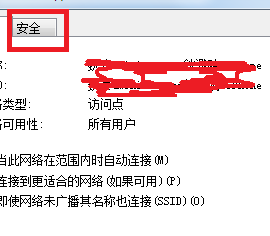
7.第七步:在“显示字符”前面的方框中打钩,即可看到WIFI密码。
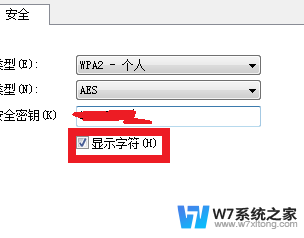
以上是如何查看电脑wifi密码的全部内容,如果有不清楚的用户,可以按照小编的方法进行操作,希望对大家有所帮助。